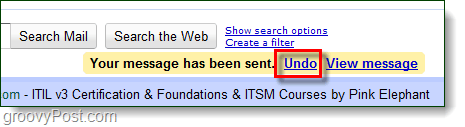Google Gmail कैसे बढ़ाएं प्रतिक्रिया समय भेजें
जीमेल लगीं गूगल गुगल ऐप्स / / March 18, 2020
पिछला नवीनीकरण

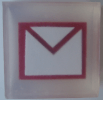
क्या आपने कभी गलती से एक ईमेल भेजा है और काश आप इसे पूर्ववत कर सकते? कुछ दिनों पहले जैक ने कुछ परिस्थितियों को सामने लाया यह वास्तव में एक जीवनरक्षक होगा. जीमेल लैब्स का उपयोग करके आप इस सटीक सुविधा को सक्षम कर सकते हैं, हालाँकि, डिफ़ॉल्ट समय आपको "पूर्ववत करें" बटन को हिट करने के लिए केवल 10 सेकंड देता है। मेरे लिए, वह भी पर्याप्त समय नहीं है खोज बटन! चलिए देरी को थोड़ा बढ़ाएं
चरण 1
सुनिश्चित करें कि आपके पास है भेजना पूर्ववत करें में सक्षम है जीमेल लैब्स. हमने इस लिंक से ठीक पहले प्रक्रिया को groovyPost पर कवर किया है।

चरण 2
जीमेल में, क्लिकसमायोजन तथा चुनते हैं सामान्य टैब। वहां से नीचे स्क्रॉल करें सेवा भेजना पूर्ववत करें तथा क्लिक करें के बगल में ड्रॉप-डाउन सूची सेकंड. सूची से, चुनते हैं प्राप्तकर्ताओं को ईमेल को स्थायी रूप से बंद करने से पहले आप कितनी संख्या में जीमेल को विलंबित करना चाहेंगे।
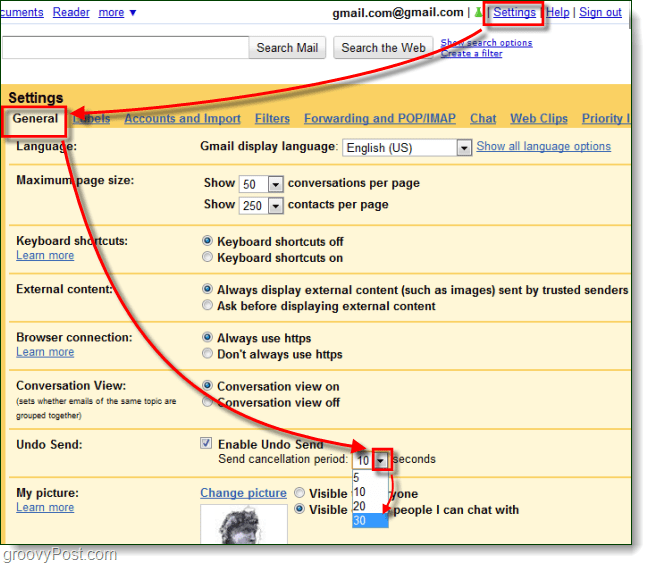
चरण 3
पृष्ठ के निचले भाग में क्लिक करेंपरिवर्तनों को सुरक्षित करें. यह कदम महत्वपूर्ण है लेकिन अक्सर अनदेखी की जाती है.
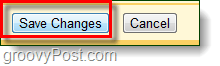
किया हुआ!
जीमेल अब तय समय पर ईमेल में देरी कर रहा है। भेजे गए संदेश को पूर्ववत् करने के लिए, बस